亲爱的安卓手机用户们,你是否曾因为系统语言不是母语而感到困扰呢?别急,今天就来手把手教你如何轻松修改安卓手机的系统语言,让你的手机瞬间变身为你熟悉的语言环境哦!
一、轻松上手:系统设置修改语言
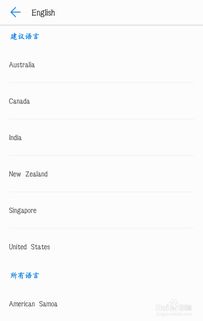
1. 找到设置图标:首先,打开你的安卓手机,找到那个小小的齿轮图标,那就是设置啦!
2. 进入语言和输入设置:在设置菜单里,向下滚动,找到“语言和输入”或者类似名称的选项,点击进入。
3. 选择语言:进入后,你会看到“语言”或者“选择语言”这样的选项,点击它。
4. 挑选你的母语:在这里,你可以看到安卓系统支持的各种语言,找到你的母语,点击它,然后确认。
5. 等待手机重启:选择好语言后,手机可能会自动重启,等待重启完成,你的手机系统语言就成功切换啦!
二、开发者专属:编程修改语言
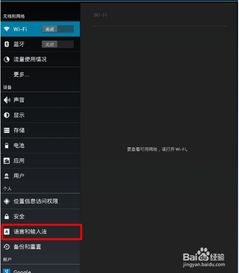
如果你是一名开发者,想要在应用程序中动态修改语言,那就得来点技术含量了。
1. 了解Locale类:在Android系统中,语言设置是由Locale类管理的。Locale用于表示特定国家或地区的语言环境。
2. 动态修改语言:通过编程来修改语言,通常会涉及到Resources和Configuration类。
3. 代码示例:以下是一个简单的代码示例,帮助你动态修改应用程序的语言。
```java
public void setLocale(String lang) {
Locale locale = new Locale(lang);
Locale.setDefault(locale);
Configuration config = new Configuration();
config.setLocale(locale);
getResources().updateConfiguration(config, getResources().getDisplayMetrics());
三、字体支持:添加新语言显示
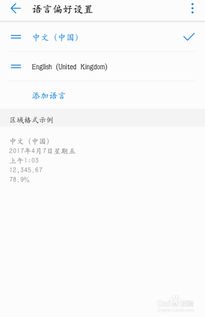
有时候,即使你成功修改了系统语言,也可能遇到无法显示某些语言的情况。这时候,你需要添加相应的字体支持。
1. 下载字体文件:首先,你需要下载对应语言的字体文件。比如,要支持Hindi语言,你可以下载DroidHindi.ttf。
2. 拷贝字体文件:将下载的字体文件拷贝到手机的相应目录,通常是`/system/fonts/`。
3. 修改Android.mk文件:在`/frameworks/base/data/fonts/Android.mk`文件中,将新字体添加到`copyfrom`列表中。
4. 重启手机:完成以上步骤后,重启手机,新添加的语言字体就生效啦!
四、深入探索:语言包存放位置
如果你对安卓系统的语言包感兴趣,想知道它们存放的位置,那就得深入探索一下了。
1. 语言包存放位置:安卓系统的语言包通常存放在`/system/framework-res.apk`文件中。
2. 修改languages.xml:你还可以通过修改`/system/csc/languages.xml`文件来调整可用的语言。
五、模拟器也能改语言
如果你使用的是安卓模拟器,比如BlueStacks,修改语言也是一样的简单。
1. 打开BlueStacks:首先,打开你的BlueStacks模拟器。
2. 进入设置:点击【我的应用】—【系统应用】,找到并点击【设置】。
3. 更改语言:在设置页面中,找到【更改语言】选项,选择你想要的语言。
4. 应用新语言:确认选择后,模拟器会立即切换到新语言。
怎么样,是不是觉得修改安卓系统语言其实很简单呢?快来试试吧,让你的手机变得更加个性化,更加符合你的需求!
